Perbaiki rtwlane.Kesalahan Layar Biru Sys pada Windows 10/11
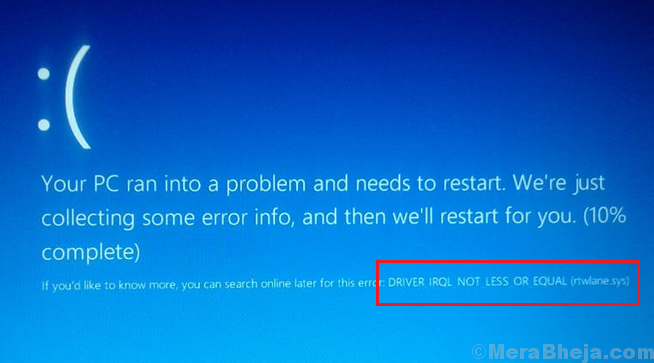
- 3307
- 791
- Miss Angelo Toy
Layar biru kesalahan kematian segera mematikan sistem dan pengguna kehilangan semua data yang belum diselamatkan. Salah satu kesalahan layar biru yang dikenal adalah:
rtwlane.Kesalahan Layar Biru Sys
Kesalahan ini dihitung dalam pengemudi IRQL tidak kurang atau kategori kesalahan layar biru yang sama.
Menyebabkan-
Penyebab kesalahan ini sudah ketinggalan zaman atau korup PCI-E Nirkabel LAN PCI-E NIC Driver. Biasanya, diselesaikan setelah memperbarui driver ini.
Daftar isi
- Perbaiki 1 - Perbarui Driver Realtek
- Alat Diagnostik Memori Fix-2 Jalankan-
- Perbaiki-3 Ubah Kebijakan Hard Disk Anda-
- Perbaiki-4 Lakukan Pemeriksaan Kesalahan Windows Drive-
- Fix-5 melakukan disk check-
- Adaptor Jaringan Perbarui Fix-6-
Perbaiki 1 - Perbarui Driver Realtek
1 - tekan Windows kunci dan S Untuk membuka kotak pencarian yang terletak di Taskbar.
2 -How, ketik Pengaturan perangkat dan kemudian klik ikon Device Manager.
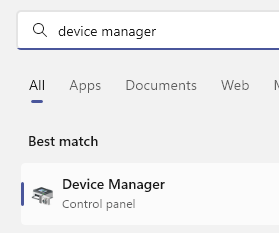
3 - Sekarang, klik dua kali Adaptor jaringan untuk memperluasnya.
4 - Sekarang, klik kanan pada Pengemudi realtek dan kemudian klik Memperbarui pengemudi.
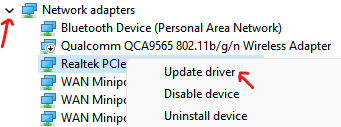
5 - Sekarang, klik Cari secara otomatis untuk pengemudi
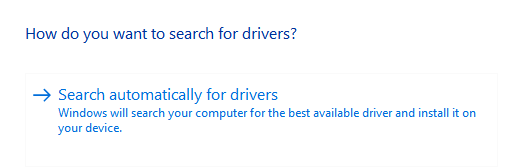
Jika tidak berhasil, cukup rollback driver
Catatan: -Jika tidak berhasil, maka lakukan ini, alih -alih mengklik driver pembaruan, cukup klik Properti.
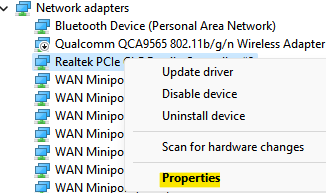
Sekarang, klik tab driver dan kemudian klik driver roll back.
Akhirnya klik OK.
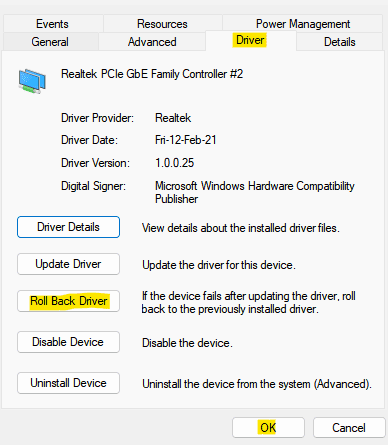
Alat Diagnostik Memori Fix-2 Jalankan-
Masalah ini dikaitkan dengan korupsi dalam memori sistem Anda. Berlari Alat diagnostik memori mungkin membantu.
1. Tekan Kunci Windows+R peluncuran Berlari.
2. Di dalam Berlari jendela, ketik "mdsched.exe“Dan kemudian tekan Memasuki.
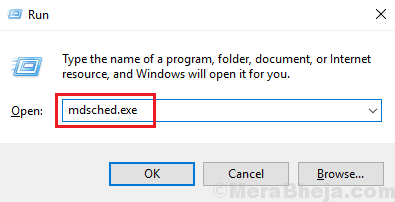
Diagnostik memori Windows alat akan dibuka.
3. Di dalam Diagnostik memori Windows jendela, klik "Restart sekarang dan periksa masalah (disarankan)“.
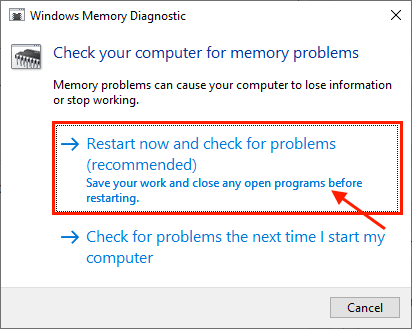
Komputer Anda akan dimulai ulang dan saat komputer Anda booting, Diagnostik memori Windows alat akan memeriksa kesalahan apa pun di memori dan akan memperbaikinya.
Proses ini mungkin memakan waktu cukup lama.
Setelah menyelesaikan proses, komputer Anda akan di -boot ulang.
Periksa apakah masalahnya masih terjadi atau tidak.
Perbaiki-3 Ubah Kebijakan Hard Disk Anda-
Mengubah Kebijakan Hard Disk Drive Anda dapat menyelesaikan masalah Anda.
1. Tekan Kunci Windows+R peluncuran Berlari jendela.
2. Di dalam Berlari jendela, ketik "devmgmt.MSC“Dan kemudian tekan Memasuki.
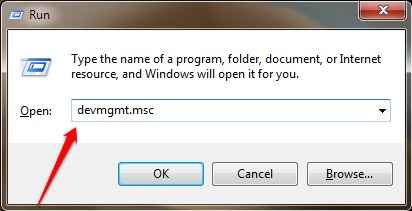
Pengaturan perangkat Jendela akan dibuka.
3. Di dalam Pengaturan perangkat jendela, perluas "Disk drive“.
4. Klik kanan pada drive HDD/SSD lalu klik "Properti“.
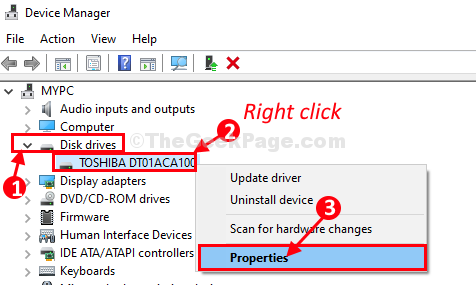
5. Di dalam Properti jendela, pergi ke “KebijakanTab.
6. Sekarang, memeriksa pilihan "Aktifkan caching tulis di perangkat ini“.
7. Akhirnya, klik "OKE”Untuk menyimpan perubahan.
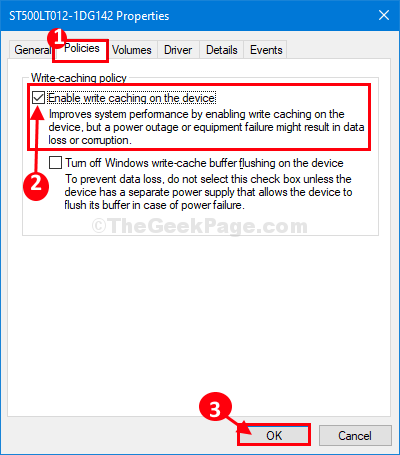
Menutup Pengaturan perangkat jendela.
Menyalakan ulang komputer Anda.
Setelah me -reboot masalah ini pasti akan diperbaiki.
Perbaiki-4 Lakukan Pemeriksaan Kesalahan Windows Drive-
Kesalahan dalam partisi Windows dapat menyebabkan masalah BSOD ini.
1. Membuka File Explorer Di komputer Anda, tekan Kunci Windows+E.
2. Di dalam File Explorer jendela, di sisi kiri klik "PC ini”Untuk memvisualisasikan semua drive di komputer Anda.
3. Klik kanan di drive tempat windows diinstal di komputer Anda (umumnya Disk lokal (c :)) dan kemudian klik "Properti“.
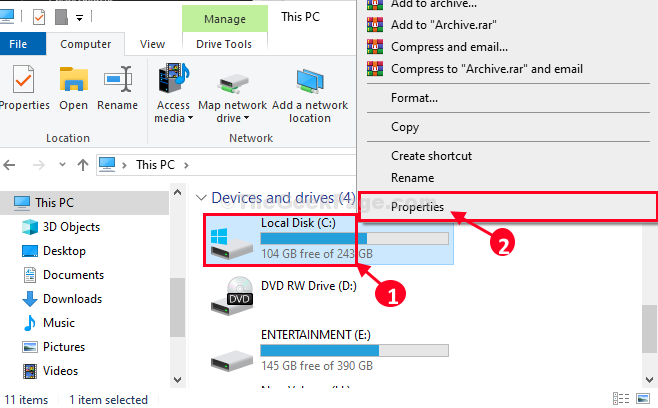
4. Di dalam Disk lokal (C :) Properties jendela, pergi ke “PeralatanTab.
5. Di bawah Pemeriksaan Kesalahan bagian, klik "Memeriksa“.
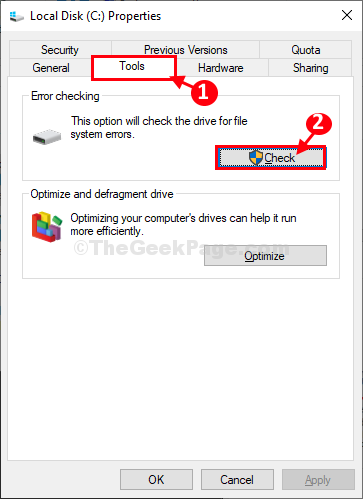
6. Sekarang, klik "Pindai drive“.
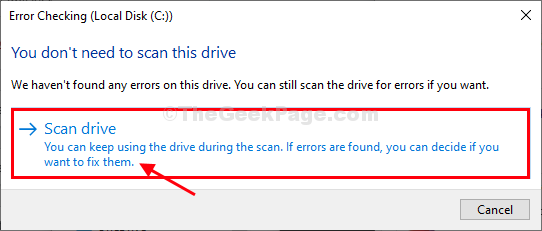
7. Setelah proses perbaikan selesai, klik “Menutup“Untuk menutup Pemeriksaan Kesalahan jendela.
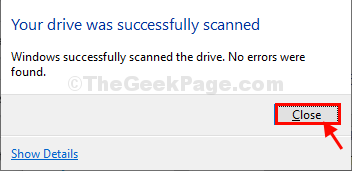
Sekarang, cobalah untuk mengakses drive lagi di komputer Anda. Jika masalahnya masih terus mengganggu Anda, lakukan perbaikan berikutnya.
Fix-5 melakukan disk check-
1. Klik Mencari kotak di samping ikon windows dan kemudian ketik "cmd“.
2. Kemudian, klik kanan pada "Command prompt"Dalam hasil pencarian yang ditinggikan dan pilih"Jalankan sebagai administrator“.
3. Klik "Ya"Jika Anda diminta izin oleh Kontrol Akun Pengguna.
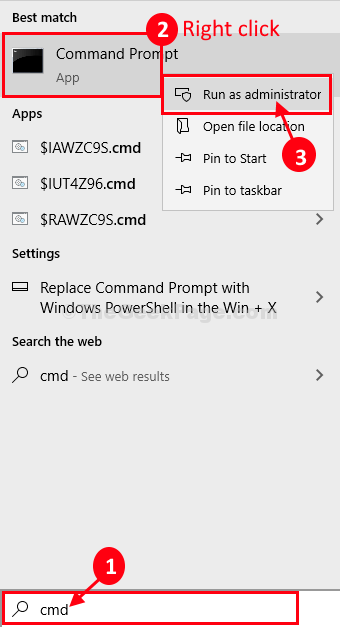
Command prompt dengan hak administrasi akan dibuka.
4. Di dalam Command prompt jendela, copy-paste dan memodifikasi perintah dan kemudian tekan Memasuki Setelah mengeksekusinya.
chkdsk /f
[Contoh- Mengganti ''Dengan huruf drive partisi di mana windows diinstal di komputer Anda. Bagi kami perintahnya akan terlihat seperti ini-
CHKDSK /F C:
]
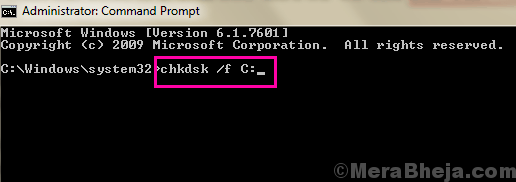
Proses ini mungkin membutuhkan waktu untuk menyelesaikannya.
Menutup Command prompt jendela.
Adaptor Jaringan Perbarui Fix-6-
1] tekan Menang + r untuk membuka jendela run dan ketik perintah devmgmt.MSC. Tekan ENTER untuk membuka jendela Device Manager.
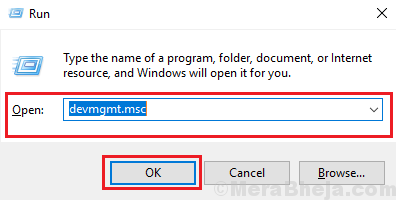
2] Perluas daftar adaptor jaringan dan temukan driver berikut: Driver Audio Definisi Tinggi (HD), Driver Realtek Card Reader, dan Driver Realtek Local Area Network (LAN).
3] klik kanan pada masing-masing driver ini satu per satu dan pilih Memperbarui pengemudi.
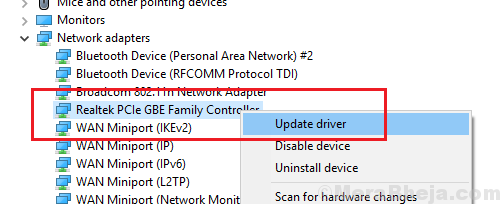
4] Anda juga bisa menghapus instalasi pengemudi dan memulai kembali sistem. Ini akan instal ulang para pengemudi.
5] Cara lain untuk menginstal ulang driver adalah dengan mengunduhnya secara manual dari pusat unduhan Intel.
- « Perbaiki penggunaan CPU tinggi dengan SPPSVC.exe di windows 10/11
- Perbaiki kode kesalahan Windows Defender 0x80073afc di Windows 10 »

